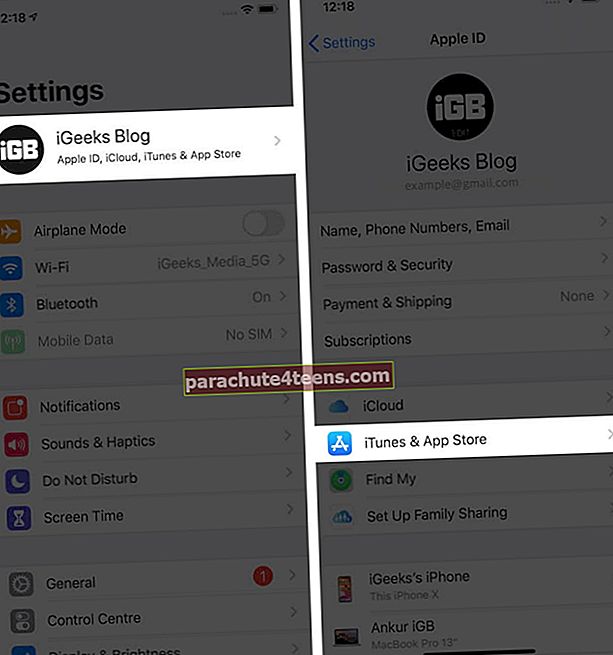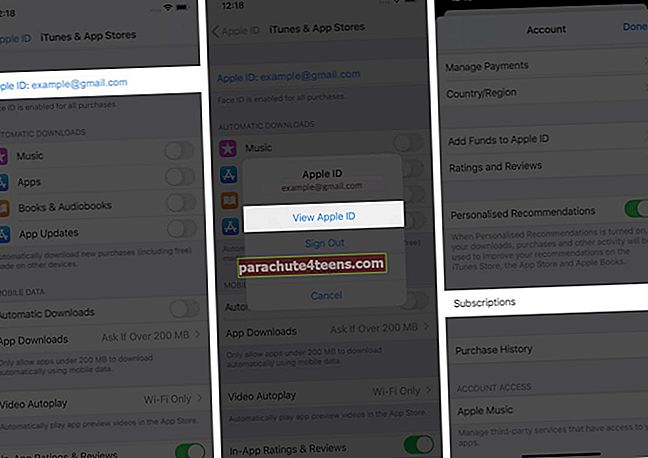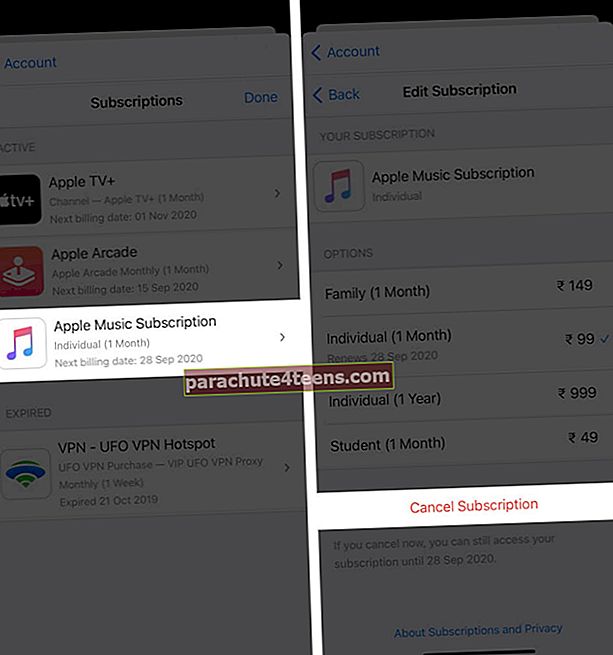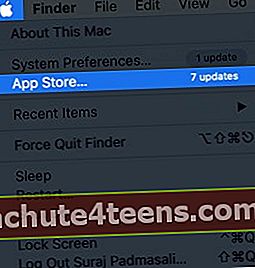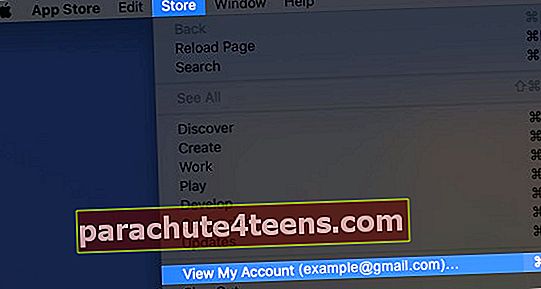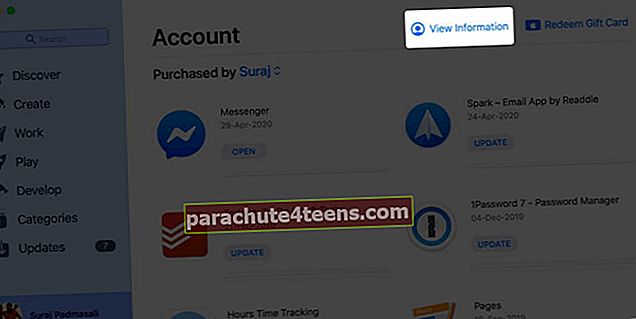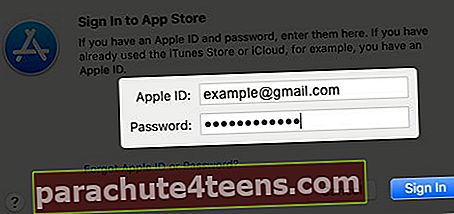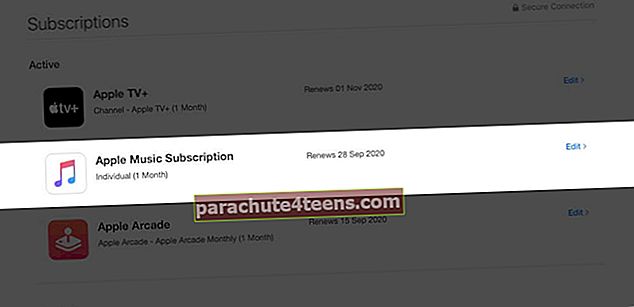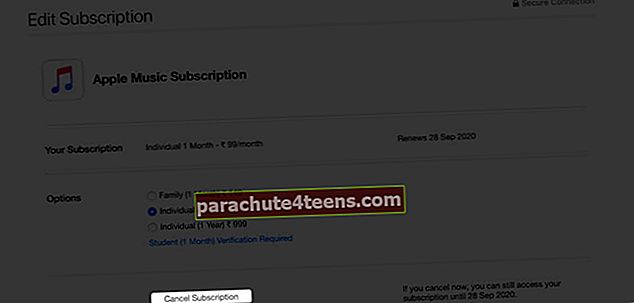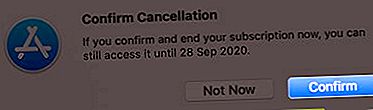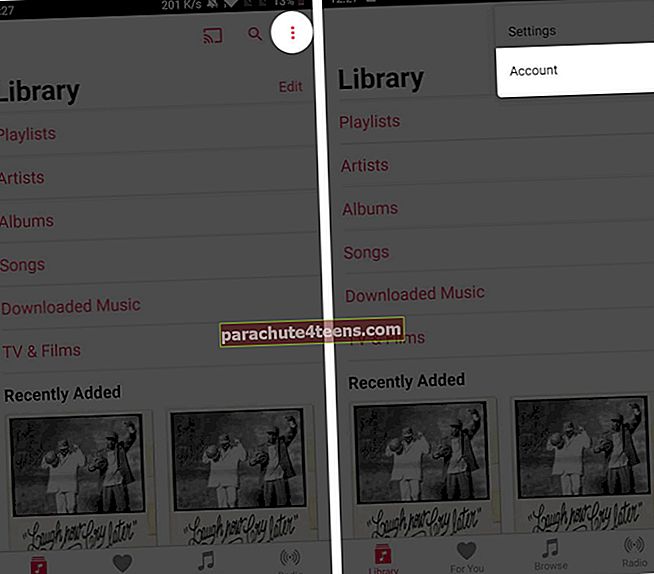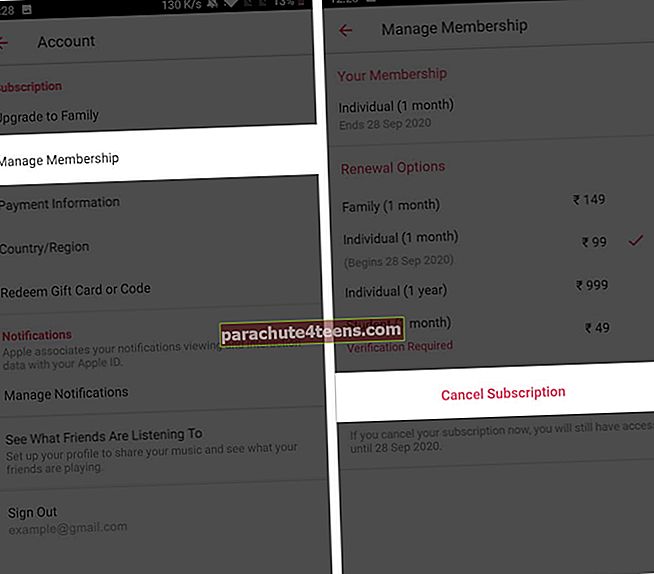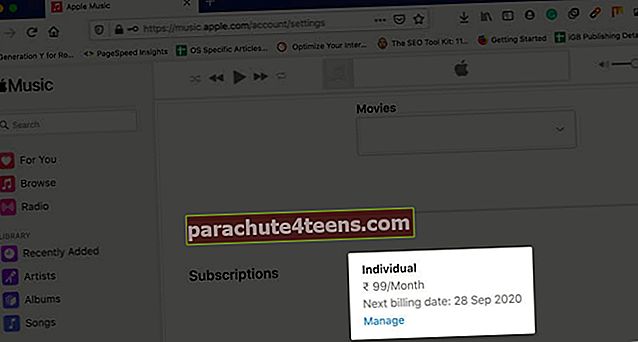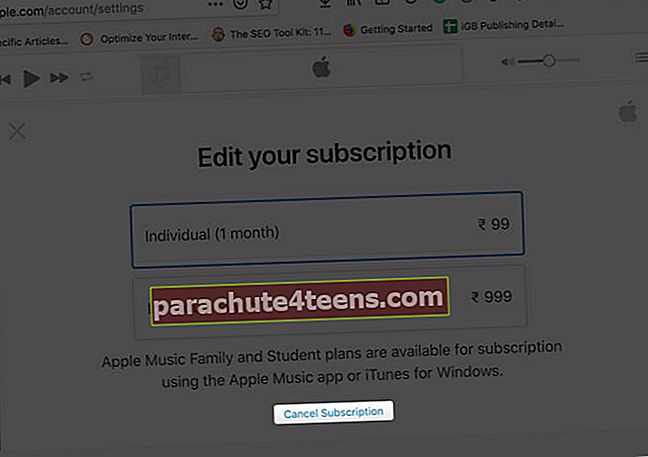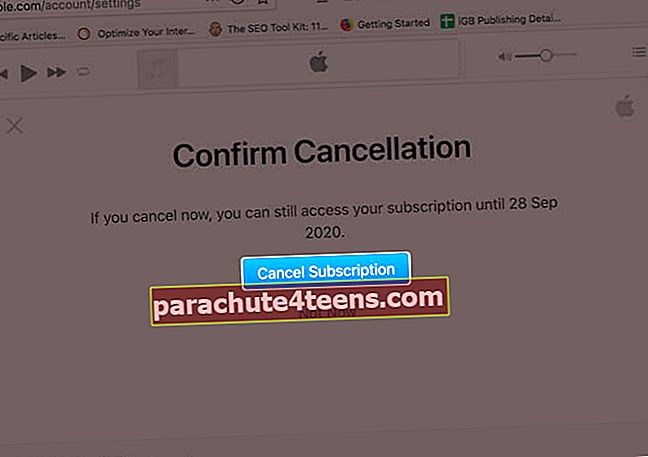Yli 60 miljoonan kappaleen sisältämä Apple-musiikki on epäilemättä erinomainen palvelu. Mutta jos aiot ottaa käyttöön jonkin muun suoratoistopalvelun tai et kuuntele paljon, voit peruuttaa tilauksesi ja lopettaa palkkion maksamisen. Katso tämä vaiheittainen opas ja opi peruuttamaan Apple Music -tilaus.
- Kuinka peruuttaa Apple Music -tilauksesi iPhonessa tai iPadissa
- Peruuta Apple Music -tilauksesi Apple Watchissa
- Kuinka peruuttaa Apple Music -tilauksesi Macissa
- Apple-musiikin tilauksen peruuttaminen Apple TV: ssä
- Peruuta Apple Music -tilauksesi Androidilla
- Apple-musiikin tilauksen peruuttaminen iTunesin avulla Windows-tietokoneella
- Apple-musiikin tilauksen peruuttaminen verkkoselaimen kautta
- Mitä tapahtuu, kun peruutat tilauksen?
Kuinka peruuttaa Apple Music -tilauksesi iPhonessa tai iPadissa
Pro-vinkki: Napsauta tätä Apple-linkkiä ohittaaksesi seuraavat kolme ensimmäistä vaihetta.
- Avaa asetukset sovellus ja napauta sinun nimesi Alusta.
- Näpäytä iTunes ja App Store. (Jos näet Tilaukset, napauta sitä ja siirry suoraan vaiheeseen 4.)
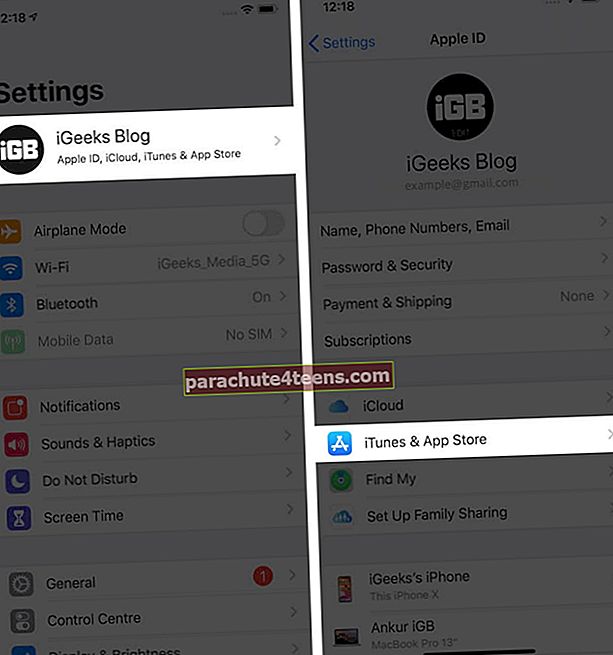
- Napauta Apple ID → Näytä Apple ID → vahvista kasvotunnuksella tai anna Apple ID -salasanasi → vieritä alas ja napauta Tilaukset.
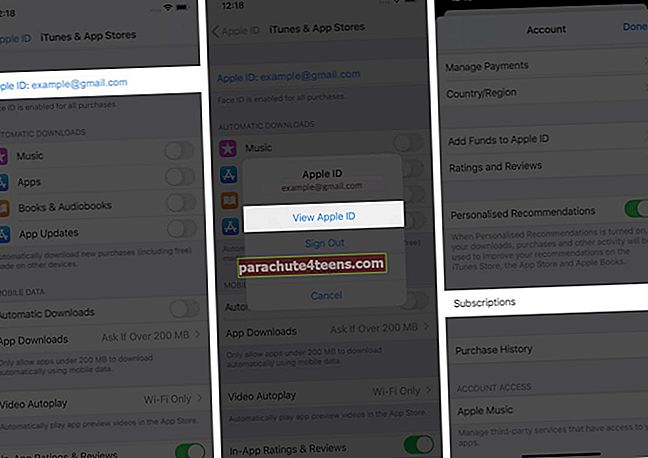
- Napauta Apple Music -tilaus. Napauta seuraavalla näytöllä Peruuta tilaus ja vahvista.
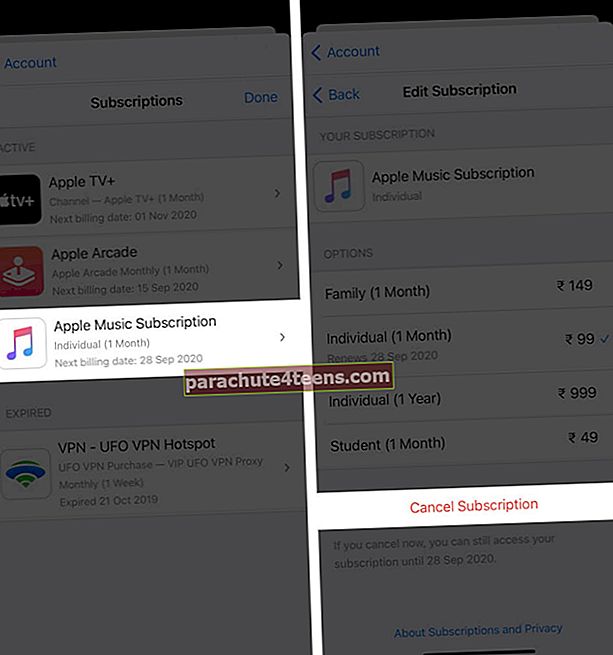
Peruuta Apple Music -tilauksesi Apple Watchissa
- Paina Digital Crownia ja napauta Sovelluskauppa -kuvaketta sovellusten kuplasta.
- Selaa alaspäin ja napauta Tilit.

- Näpäytä Tilaukset.
- Napauta Apple Music tilaus → selaa alaspäin ja napauta Peruuta tilaus.

Kuinka peruuttaa Apple Music -tilauksesi Macissa
- Klikkaa Apple-logo → Sovelluskauppa.
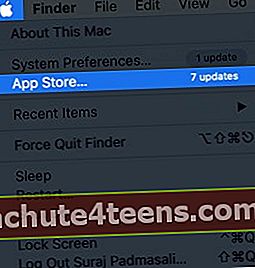
- Napsauta ylävalikkoriviltä Kauppa → Näytä Oma tili → Näytä tiedot. Kirjaudu sisään, jos sitä pyydetään.
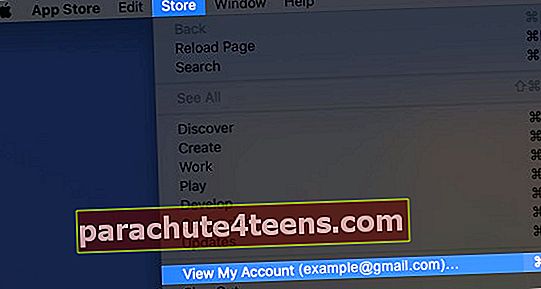
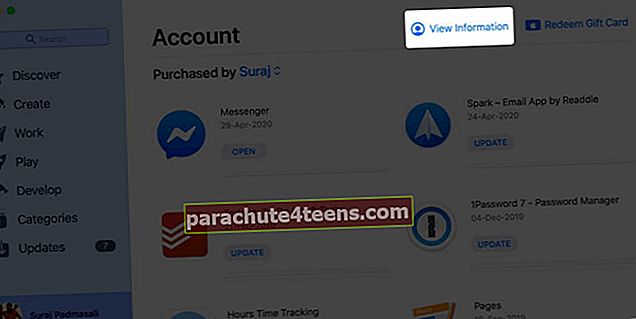
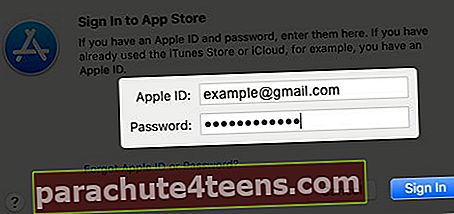
- Selaa alaspäin ja napsauta Hallitse Tilaukset-vieressä.

- Klikkaa Muokata Apple Music -tilauksen vieressä.
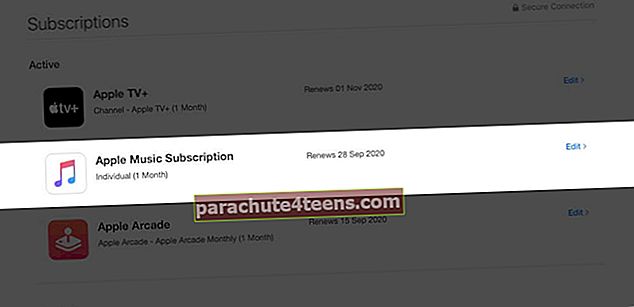
- Napsauta lopuksi Peruuta tilaus ja vahvista toiminto.
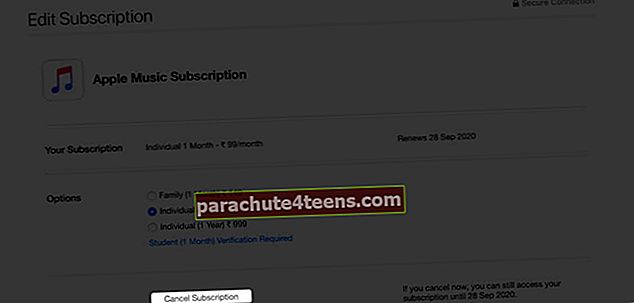
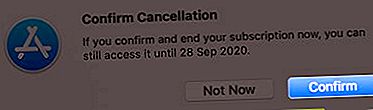
Jos haluat käyttää musiikkisovellusta, TV-sovellusta tai iTunesia, avaa haluamasi sovellus ja napsauta ylävalikkoriviltä Tili → Näytä Oma tili → Hallitse Tilaukset-vieressä.
Lopuksi voit peruuttaa tilauksen Macin Järjestelmäasetuksista napsauttamalla Apple ID → Media ja ostot → Hallitse Tilaukset-vieressä. Se avaa sivun App Storessa.
Apple-musiikin tilauksen peruuttaminen Apple TV: ssä
Jos sinulla on Apple TV: n 4. sukupolvi tai uudempi (HD ja 4K), voit peruuttaa tilauksesi sen avulla. Apple TV: n kolmannessa sukupolvessa tai vanhemmassa et voi tehdä niin ja sinun on käytettävä iPhonea, iPadia tai tietokonetta.
- Sisällä asetukset sovelluksen, valitse Käyttäjät ja tilitja valitse tilisi.
- Valitse Tilaus.
- Valitse Apple Music ja valitse sitten Peruuta tilaus.
Peruuta Apple Music -tilaukset Android-puhelimessa
- Avaa Apple Music -sovellus ja napauta oikeassa yläkulmassa valikkopainike → Tili.
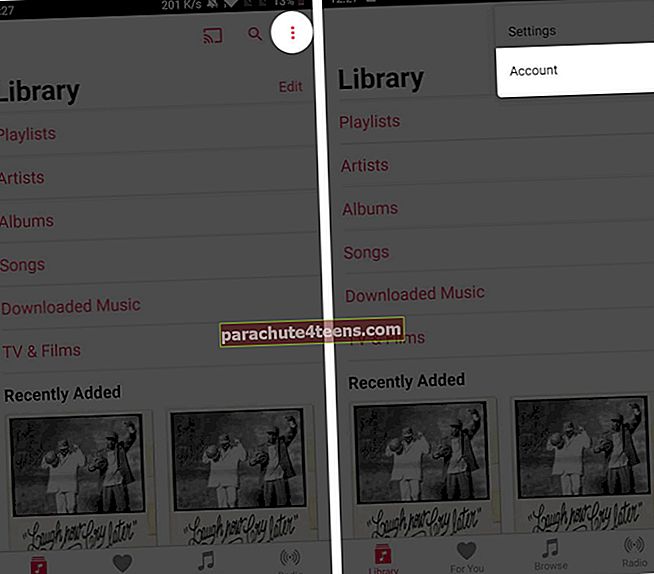
- Näpäytä Hallinnoi jäsenyyttä.
- Näet Apple Music -tilauksesi tiedot. Näpäytä Peruuta tilaus.
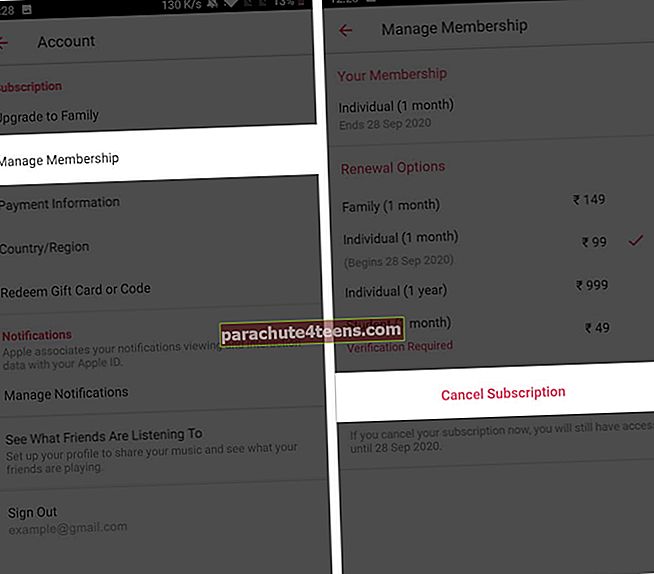
Apple-musiikin tilauksen peruuttaminen iTunesin avulla Windows-tietokoneella
Vaiheet tilauksen peruuttamiseksi tietokoneen kautta ovat melkein samat kuin iTunes Macissa.
- Avata iTunes. Jos sinulla ei ole sitä, voit ladata sen Microsoft Storesta tai Applen verkkosivustolta.
- Napsauta ylävalikkoriviltä Tili → Näytä Oma tili. Kirjaudu sisään Apple ID: lläsi, jos sitä pyydetään.
- Klikkaa Näytä tili.
- Valitse Hallitse, Tilaukset-vieressä.
- Klikkaa Muokata vieressä Apple Music ja napsauta lopuksi Peruuta tilaus.
Apple-musiikin tilauksen peruuttaminen verkkoselaimen kautta
- Käy osoitteessa music.apple.com verkkoselaimella. Klikkaa Kirjaudu sisään oikeassa yläkulmassa.
- Kun olet kirjautunut sisään, napsauta Tili -painike → asetukset.

- Vieritä alareunaan ja napsauta Tilaukset-kohdan vieressä Hallitse.
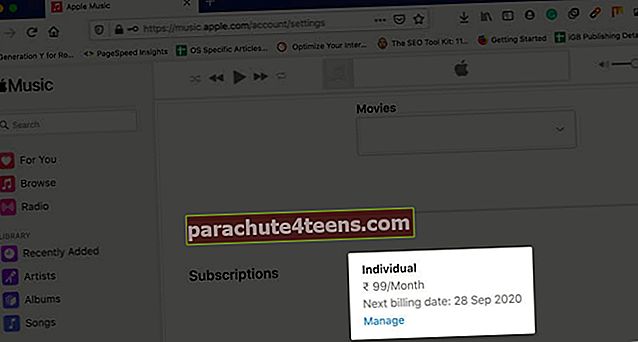
- Napsauta sitten Peruuta tilaus ja vahvista.
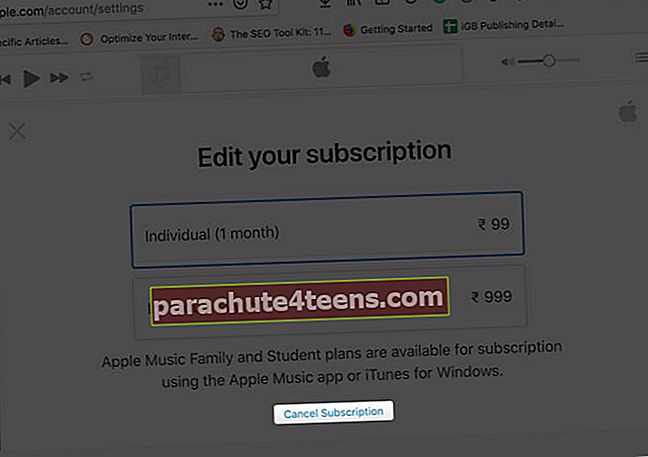
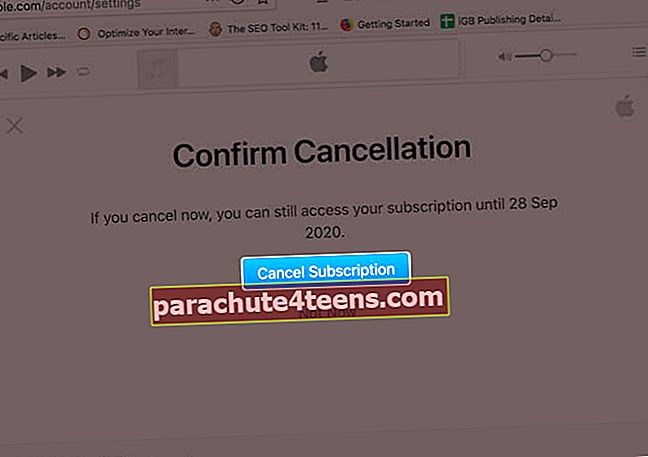
Mitä tapahtuu, kun peruutat tilauksen?
- Et voi kuunnella yhtään Apple Music -raitaa, edes offline-tilassa ladattuja kappaleita.
- Jonkin ajan kuluttua (noin 30 päivän kuluttua) kaikki luomasi soittolistat ja lisäämäsi kappaleet saatetaan poistaa pysyvästi tililtäsi.
- Peruutuksen jälkeen voit ehkä käyttää sitä laskutusjaksosi loppuun asti. Jos kyseessä on ilmainen kokeilu, saatat menettää käyttöoikeutesi välittömästi.
- Voit jatkaa iTunes Storesta ostamiesi kappaleiden ja albumien kuuntelua ja lataamista.
- Jos käytät Apple Musicia useilla laitteilla, se on peruutettava vain yhdestä. Se poistetaan automaattisesti kaikista laitteistasi.
- Ellet tilaa erikseen iTunes Matchia, et voi suoratoistaa Apple Musiciin lisäämiäsi (lataamiasi) kappaleita tietokoneeltasi (kuten vanhoja kappaleita, jotka on kopioitu CD-levyiltä tai ladattu muualta). Merkintä: iTunes Match on saatavilla ilmaiseksi Apple Music -tilauksella.
Kirjautua ulos
Näin voit peruuttaa Apple Musicin tilauksen. Oletko rahasäästöisellä peruutuksella? Haluatko jättää joitain muita tilauksia? Jos kyllä, tässä on pikaopas siitä, miten voit peruuttaa Apple Arcade -tilauksen ja Netflix-tilauksen.
Voit myös tarkistaa aiheeseen liittyviä viestejä:
- Kappaleiden poistaminen Apple Musicista
- Ostetun musiikin poistaminen / piilottaminen iPhonessa ja iPadissa
- Lataa musiikkia Apple Musicista iPhoneen
- Kuinka rekisteröityä Apple Oneen iPhonessa ja iPadissa